如何快速鎖住電腦,拒絕其他人偷偷操作
不管是在家裏或辦公室用電腦,有時候可能會暫時離開電腦前面去做其他事情,如果你不希望在離開時有人跑去動你的電腦的話,可以用下面方法將電腦快速鎖住,鎖定之後,除非輸入正確的登入密碼,否則其他人則無法登入桌面操作軟體或偷看你的檔案。
以下要介紹的是一個Windows內建的鍵盤快速鍵:
〔視窗鍵〕+〔L〕
這個〔視窗鍵〕是鍵盤上〔Ctrl〕跟〔Alt〕中間的那個畫了一個窗戶的按鍵,透過〔視窗鍵〕+〔L〕這個快速鍵的功能,我們可以在Windows XP中快速切換使用者帳號。
當我們按了〔視窗鍵〕+〔L〕組合鍵快速切換使用者帳號時,電腦並不會執行「登出」的動作,也就是原本正在執行的軟體或編輯的文件,都不會被關掉或遺失,如果你原本正在聊MSN的話,也不會被中斷。等重新輸入密碼進入到電腦的桌面後,一樣可以依照原本的狀態繼續聊天或編輯文件。
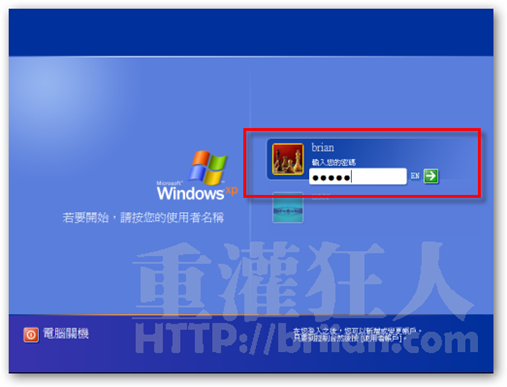
不過要注意的是,記得先幫你的Windows使用者帳號設定登入密碼,如果你沒設定密碼的話,按下〔視窗鍵〕+〔L〕快速鍵後,其他人隨便按一下就可以回到你的電腦桌面,並不會達到鎖住桌面的保密效果,所以一定得幫你的使用者加上密碼保護。當然,如果你的電腦中有好幾個使用者帳號的話(包含Administrator管理員帳號),也要一併設定密碼來保護。
如何幫電腦的使用者帳戶加密碼保護?
如果你現在在使用的Windows使用者帳號並沒有設定登入密碼的話,可以依照下面的方法來設定。
第1步 首先依序按下〔開始〕→【控制台】,開啟控制台視窗後,在「使用者帳戶」圖示上按兩下。 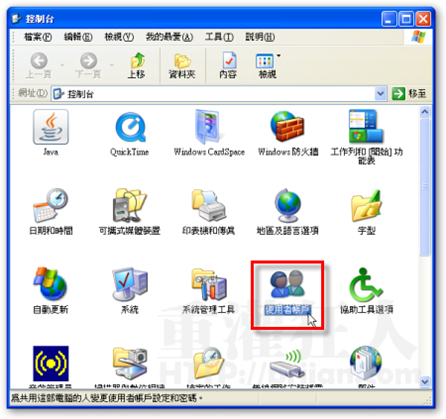
第2步 接著在你要設定密碼的使用者帳戶圖示上按兩下滑鼠左鍵,準備設定該帳戶的登入密碼。如果裡面有很多帳戶的話,請重複執行幾次,將他們都加上密碼保護。
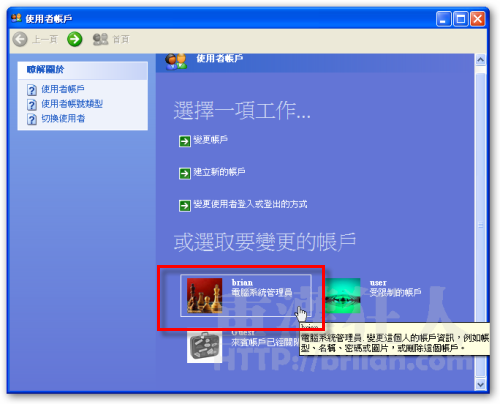
NOTE:如果你在上面步驟中沒有找到Administrator管理員帳號的話,可以先按登出,然後在登入畫面中連續按兩次〔Ctrl〕+〔Alt〕+〔Del〕,便會跳出登入方框讓我們輸入帳號與密碼,請在帳號欄位輸入「Administrator」,再輸入密碼(若無設定密碼則留空白),登入後請再幫Administrator設定登入密碼即可。
第3步 接著在「建立密碼」上按一下,準備新增Windows開機用的登入密碼。
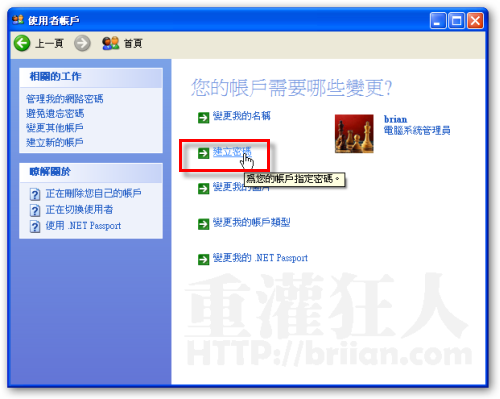
第4步 請依照指示輸入密碼後,再按下〔建立密碼〕按鈕。以後你每次開機時,都得輸入正確的密碼才可登入Windows電腦進行操作,所以,千萬不要忘記你自己設定的密碼唷!忘記的話就沒法使用電腦了。
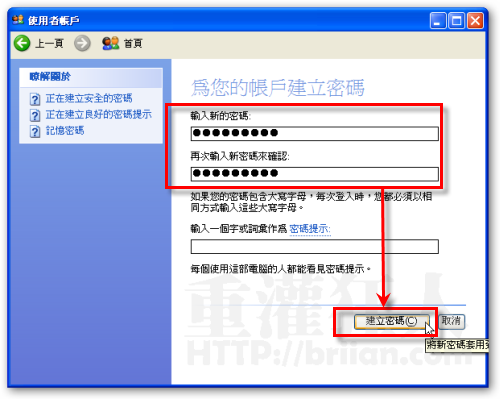
請問,已有人在開機時按F8…..,就能不使用密碼進入電腦。有其他辦法鎖定嗎?謝謝!
bios裡還有可設定的一道鎖
如果解電腦密碼 會留下紀錄嗎?
你好:
許是不小心按到了鎖定鍵,日後打開電腦使用,一直重複回到登入密碼畫面(鎖定你的電腦)鎖定???,再登入之後幾秒又回到登入…,一直如此,試著其他方法皆不可行…,請問如何解除..謝謝~
換電腦
不好意思,有看過內容如何快速鎖住電腦,拒絕其他人偷偷操作就知道了,請問怎麼解除了鎖住電腦的方法?請可不可以教我行嗎?請回覆!
重复以上方法,只是在设置新密码是不输入就可以了,然后下一步,OK!
不好意思,有看過內容如何快速鎖住電腦,拒絕其他人偷偷操作就知道了,請問怎麼解除了鎖住電腦的方法?請可不可以教我行嗎?請回覆!